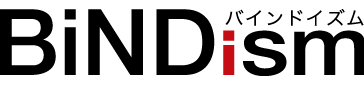簡易チャットを導入してみました
BiNDupの優待販売サイトを見ていて、右下に現れたチャットでの質問を使ってみました。これまでサポートへフォームから質問しても回答に時間がかかると思っていましたが「チャットで答えてくれるなら早くていいな。試しに質問してみよう」と思い質問してみました。
すると思っていたよりも使い勝手がよく、BiNDismにも試しに設置してみようと思いました。
そこで調べてみたところ、smallchatというのが簡単で使いやすそうでしたので、早速設置してみました。こんな機能が無料(制限はありますが)で使えてしまうとはものすごい時代です。設置の仕方や設置後の設定や確認など初めてのことでもgoogleで検索すれば大抵のことはできてしまいます。smallchatについても設置できて、やり取りの確認まで無事終えることができました。
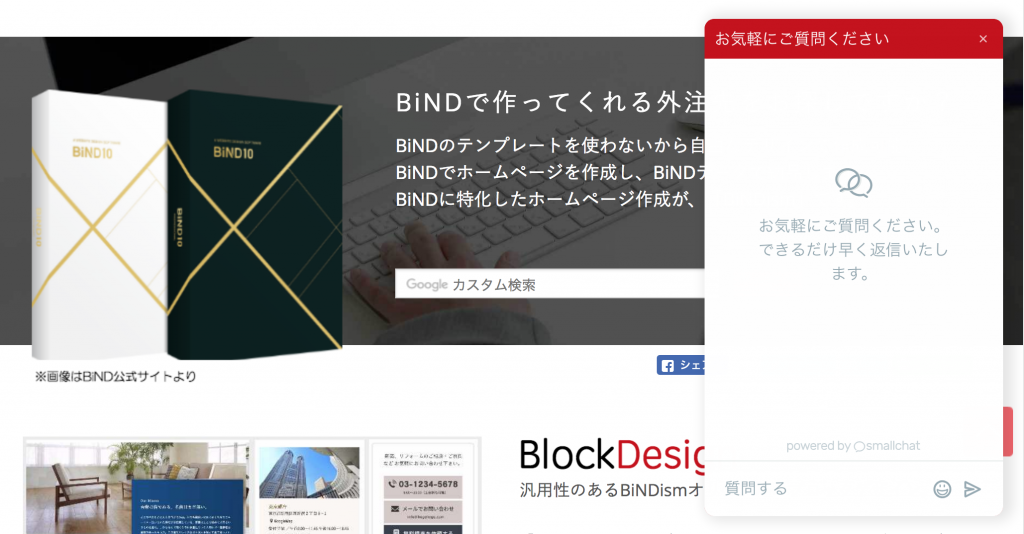
BiNDism https://bindism.com
参考)smallchar https://small.chat/
アクセス制限できる新しいコンテンツを作りたい
BlockDesignをメインとした新しいBiNDismのためのサイトを作成したく、そこには会員登録によるアクセス制限がほしいと考えていました。
BiNDで作成するサイトにアクセス制限をかけるにはベーシック認証というサーバーの機能を使うことになります。ただ、今回考えているサイトはもうちょと細かく会員の種類を分けてアクセスできる範囲を区別したいという希望があるため、「phpというプログラムとデータベースが連動して動いているWordPressならそのようなことができるだろう。」と思い、調べてみました。すると、無料で使えるプラグインで希望に近いものができそうとわかりました。
細かい設定やカスタマイズは専門家でないと難しいのは事実ですが、大体のことは専門家でなくてもそこそこ使えるようにできるというのは、本当にWordPressはすごいです。
そこでやった作業は、
- サーバーにWordPressをインストール
- 新しいサイトで使うメールアドレスをサーバー管理画面から作成
- メールソフトで送受信できるように設定
- 通常入れているプラグインをインストール・初期設定
- テーマとしてStinger Plusをインストール・初期設定
- アクセス制限をするためのプラグイン「Simple WordPress Membership」をインストール
- Simple WordPress Membershipの設定のために調査
- Simple WordPress Membershipの設定・検証
- WordPressにAnalyticsの設定
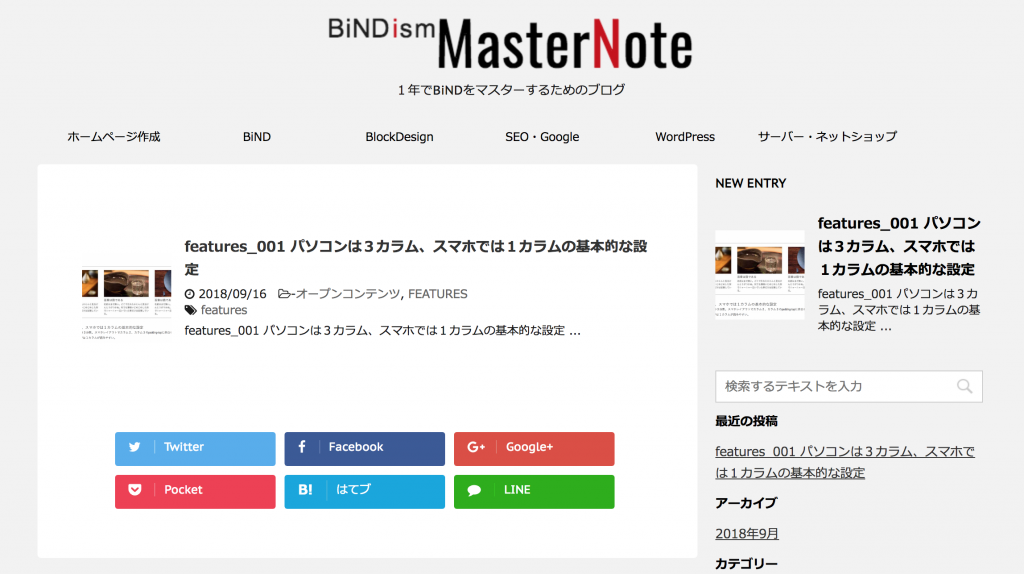
BiNDism MasterNote https://bindism.com/note/
数時間の説明でその後の更新をやっていくのは難しい
サイトを運営していると、このようにいろいろなことが出てきます。BiNDの使い方を多少覚えればいいというものではなく、ホームページの運営にはいろんなサービスを利用したり、Googleの動向を考慮しながらやるべきことがその時その時にあったりと、「初心者でもBiNDならホームページができる。3つの質問に答えるだけで簡単にホームページが完成します」なんていうことはなく、ちゃんと運営していくには初心者1人では難しいことは現実です。
BiNDismは、これまで『自分で更新できるホームページ』ということをメインにしてやってきました。納品時に通常2時間半の講習を行い、「こうやって作っているので直す時はこうやってください。」のように説明をしてきました。そんなやり方で7年BiNDismをやってきて実感していることが、
数時間説明しただけでBiNDの使い方をものにするのは実際にはかなり難しく、BiNDの経験・スキルやパソコンそのものに慣れているかなどによって異なりますが、納品後にうまく運営できている方は一部だということです。
作成した全てのブロックについて説明することは実際には時間的にも難しいですし、数時間の間になんでもかんでも言われてもお客様の側も一度に覚えられないというのも現実です。
結局は納品講習時に全てを説明してわかってもらえるわけではなく、現実は「この後わからない時にはメールください。説明が難しい時には実際に私が作業をする工程を画面録画して、YouTubeにアップロードする動画で見ていただければやり方はわかると思いますので」という対応でやってきました。
そこでずっと考えてきた結果が、Block Designです。
自由にご希望を聞いてレイアウトを作る。テンプレートに縛られない自由なデザインで作成します。と言っても一つ一つのブロックは同じようなものです。大きめな横長の画像がスライドショーで切り替わるビルボードだったり、特徴を横に並べて詳細のページに誘導したり、時代によって主流のデザイン・構成があります。
各ページで並べたいブロックの種類、順番、数などはサイトそれぞれによって異なりますが、お客様それぞれのご要望でオリジナルで作るという事がこだわりでありつつも、実施にご要望を聞きながら作っているブロックは似たものだったりします。「あれ、このブロックの感じ先週も作ったな…」みたいな感じです。
そして、お客様それぞれに作っているので、逆にマニュアル化しにくく、個別対応にせざるを得ないという感じでした。

Block Design: https://bindism.com/blockdesign/
その答えが、Block Designです。
目的によってブロックのパターンはいくつかに集約できるんではないか。
それならばそのパターンをあらかじめ作成することでブロック単位のテンプレートのようにできるではないか。
あらかじめテンプレートとして作ることでスマホでの表示も細かい調整済みで用意できます。
あらかじめテンプレートとして作ることで変更する時の方法を説明するマニュアルも用意することができます。
作成のご依頼をいただいたお客様から「幾つかのパターンのブロックを予備として作っておいてほしい」と言われたことが何回かありました。
また、先日の納品講習時、ページタイトルやaltなどSEO的な要素をご説明したり、BiNDに配置する画像のサイズについて説明したり、GoogleAnalyticsやSearchConsoleの登録などをその場でやっているとあっという間に3時間くらいは経過していました。その講習は5時間でしたので残り時間でBiNDの説明はできましたが、数時間では足りないのは事実です。
あらかじめ用意してあるブロック単位のテンプレート(ブロックデザイン)を自由に組み合わせてレイアウトすれば大半のご要望は形になるのではないかと思います。
後からブロックごとに用意されたマニュアルページを見れば、画像の入れ替え・文章の変更はもちろん、分割している各カラムの寸法割合の変更や、文字サイズ・色などもCSSタブから変更できます。
後からBlockDesignに追加されたブロックデザインを気に入ったら、後からでもデータ内に取り込んで利用できます。そうすることで部分的にでもリニューアルになり印象を変えることもできますし、そうやって定期的に追加されるブロックデザインを取り入れていくという流れが、BiNDを覚えて行く事につながります。しかも、ブロックデザインごとに動画付きで詳しく説明しているマニュアルページがありますので、BiNDの扱いを確実に身につけていけます。
BiND以外にも総合的にホームページ運営のパートナーに
事業を進めていくといろいろな変化があったり、考え方が変わったりすることもあり、ホームページ作成時点で考えている通りのまま何年もそのままでいけるようなものではないと思います。
運営していくなかで「こんなことをやりたい時はBiNDでできるのかな?」とか、「検索結果で上に出てこないのでブログなどの対策を考えたいがどうしたらいいのかな?」とか、対応していかなければいけないことが次々とでてきます。「試しに自社の商品をネットで販売してみたいけどどうしたらいいの?いくらくらいかかるの?」なんて思ったりします。時には社長やお客様からネットで買えるようにしてほしいと言われる事もあるでしょう。そんな時はBiNDの事を知っているだけではどうにもなりません。
7月末に行われたGoogleのアルゴリズム変更で順位が大幅に変動したようです
以前から言われていますが、Googleは検索してサイトを見る人たちに役に立つサイトを上位に表示させるための改善を延々と続けています。役に立つ検索結果を表示することがユーザーを集めるために必要だからです。ユーザーを集めることが広告収入を得るために必要だからです。
今の時代は、10ページ前後の文字情報の少ない公式サイトを作成して独自ドメインで公開しても、それだけでは上位表示は望めないでしょう。ドメインの中に定期的にコンテンツが増えていくことが必要です。役に立つ情報を提供することでページにきた人はある程度の時間滞在して、サイト内も回遊してくれるでしょう。上位表示にはそんな滞在時間や何ページ見てくれているかなども大切です。
BiNDismとしてはかなり前から言い続けていますが、公式サイトはBiNDで作ることで自由なレイアウトで作り、それとは別にSEOを目的としたWordPressを併用した運営がベストだと考えています。
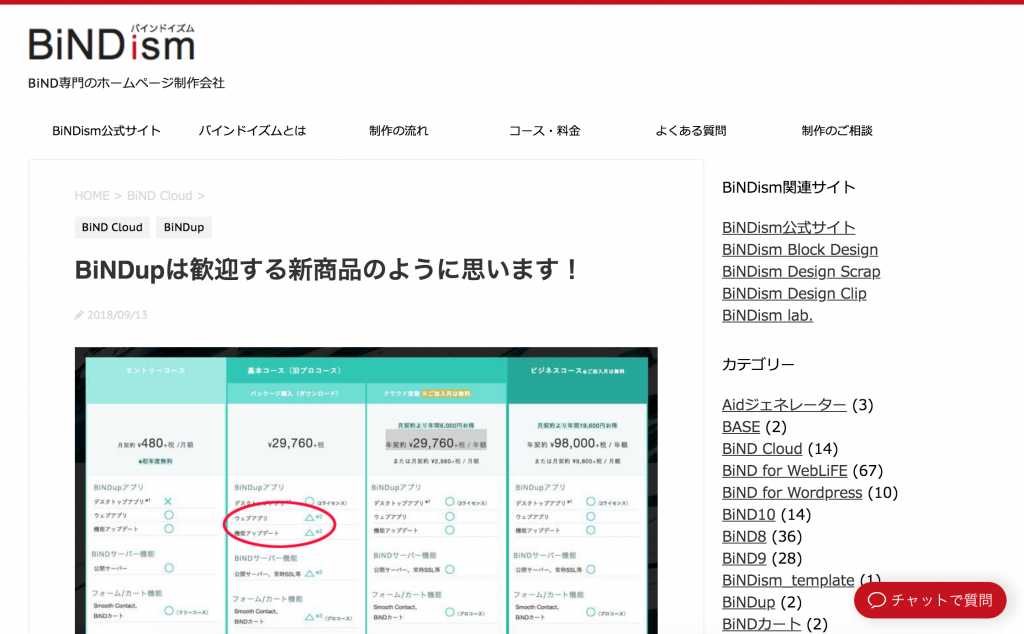
BiNDで作るホームページ制作 バインドイズム – BiNDism
https://bindism.com